กำลังประสบปัญหาเข้าไลน์ในคอมไม่ได้อยู่หรือไม่?
ปัญหาที่หลายๆ คนประสบพบเจอเมื่อใช้งาน LINE บนคอมพิวเตอร์คือการที่ไม่สามารถเข้าไลน์ในคอมไม่ได้ ซึ่งมักจะทำให้เกิดความยุ่งยากในการติดต่อสื่อสาร โดยเฉพาะในช่วงเวลาที่ต้องใช้คอมพิวเตอร์ในการทำงานหรือเรียนออนไลน์ เมื่อเกิดปัญหานี้ อาจทำให้คุณรู้สึกหงุดหงิดและเสียเวลาในการหาวิธีแก้ไข
ในบทความนี้ เราจะมาดูวิธีการแก้ไขปัญหา LINE PC เข้าไม่ได้อย่างละเอียด เพื่อช่วยให้คุณสามารถเข้าใช้งาน LINE บนคอมพิวเตอร์ได้อย่างสะดวกและรวดเร็ว การติดตั้งและการตั้งค่าที่ถูกต้องจะช่วยให้คุณสามารถใช้งาน LINE ได้โดยไม่มีปัญหาในอนาคต
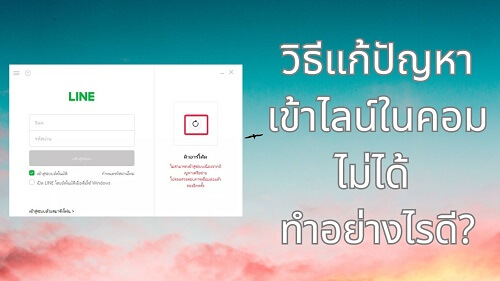
ส่วนที่ 1: ทำไมเข้าไลน์ในคอมไม่ได้ 🤔
ก่อนอื่นเรามาอธิบายสาเหตุที่ทำให้ไม่สามารถเข้าสู่ระบบ LINE บน PC ได้
1 ไม่อนุญาตให้เข้าสู่ระบบจากสมาร์ทโฟน
หากตั้งค่า "อนุญาตให้เข้าสู่ระบบ" ในแอป LINE บนสมาร์ทโฟนเป็นปิด การเข้าสู่ระบบจากอุปกรณ์อื่นๆ รวมถึง PC จะไม่สามารถทำได้ ซึ่งเป็นฟังก์ชันเพื่อป้องกันการแฮกบัญชี LINE ของคุณ (วิธีการอนุญาตให้เข้าสู่ระบบจากสมาร์ทโฟน)
2รหัสผ่านหรืออีเมลที่กรอกผิด
หากกรอกอีเมลหรือรหัสผ่านผิด แน่นอนว่าคุณจะไม่สามารถเข้าสู่ระบบได้(วิธีตรวจสอบรหัสผ่าน)
3สัญญาณอินเทอร์เน็ตไม่ดี
หากสัญญาณอินเทอร์เน็ตไม่ดี คุณก็ไม่สามารถเข้าสู่ระบบได้ หากแสดงข้อความเช่น "ไม่สามารถเข้าสู่ระบบเนื่องจากข้อผิดพลาดเครือข่าย" หรือ "ไม่สามารถเข้าสู่ระบบชั่วคราว" นั่นอาจหมายความว่าคุณไม่สามารถเชื่อมต่ออินเทอร์เน็ตได้อย่างถูกต้อง(วิธีแก้ไขปัญหาสัญญาณอินเทอร์เน็ต)
4QR Code หมดอายุ
QR Code มีการตั้งเวลาหมดอายุเพื่อป้องกันการเข้าสู่ระบบที่ไม่ได้รับอนุญาต หากคุณปล่อยให้ QR Code แสดงไว้เป็นเวลานาน อาจจะหมดอายุแล้ว (วิธีการอัปเดต QR Code)
5เวอร์ชันของ LINE บน PC ต่ำเกินไป
หากเวอร์ชันของ LINE บน PC ไม่ใช่เวอร์ชันล่าสุด ก็อาจทำให้เกิดปัญหาการใช้งาน(วิธีการอัปเดต LINE บน PC)
ส่วนที่ 2: แก้ปัญหา LINE PC เข้าไม่ได้
ในส่วนนี้เราจะมาเผยวิธีแก้ปัญหาไลน์ PC เข้าไม่ได้ ให้คุณทราบพร้อม ๆ กัน โดยมีวิธีแก้ไขทั้งหมด 5 วิธี ซึ่งคุณสามารถแก้ไขปัญหาดังกล่าวด้วยตนเอง ดังนี้
2.1 อนุญาตให้เข้าสู่ระบบจากสมาร์ทโฟน
หากคุณยังไม่ได้อนุญาตให้เข้าสู่ระบบจากสมาร์ทโฟน ให้เปลี่ยนการตั้งค่า ตามขั้นตอนดังนี้:
ขั้นตอนที่ 1: เปิดแท็บ "โฮม" ในแอป LINE บนสมาร์ทโฟน
ขั้นตอนที่ 2: แตะที่ไอคอนรูปเฟือง
ขั้นตอนที่ 3: ในหน้าการตั้งค่า แตะที่ "บัญชี"
ขั้นตอนที่ 4: เปิดสวิตช์ "อนุญาตให้เข้าสู่ระบบ" ให้เป็นสีเขียว
2.2 ตรวจสอบอีเมลและรหัสผ่าน
กรุณาตรวจสอบให้แน่ใจว่าอีเมลและรหัสผ่านที่กรอกไม่ผิดพลาด หากกรอกผิดหลายครั้งอาจทำให้มีการจำกัดการเข้าสู่ระบบได้
โดยเฉพาะอย่างยิ่ง โปรดระวังจุดที่มักจะทำผิดได้ง่ายดังนี้:
- ไม่มีช่องว่างในข้อมูลหรือไม่
- กรอกเป็นตัวอักษรและตัวเลขแบบครึ่งตัวหรือไม่
- ไม่สลับตัวอักษรพิมพ์ใหญ่และพิมพ์เล็ก
2.3 ตรวจสอบเครือข่าย
แน่นอนว่าเมื่อLINE PC เข้าไม่ได้ ปัญหาส่วนใหญ่มักจะเกิดจาก “การเชื่อมต่อเครือข่าย” ดังนั้นคุณตรวจสอบเครือข่ายว่า มีการเชื่อมต่ออย่างถูกต้องหรือไม่? โดยสามารถทำตามขั้นตอนได้ ดังนี้
ขั้นตอนที่ 1: ตรวจสอบการเชื่อมต่อเครือข่ายไร้สาย Wi-Fi บนคอมพิวเตอร์ของคุณ โดยตรวจสอบในแถบ Taskbar หรือการตั้งค่าของคอมฯ เพื่อตรวจสอบให้แน่ชัดว่ามีการเชื่อมต่อเครือข่ายถูกต้องหรือไม่
ขั้นตอนที่ 2: ตรวจสอบสายเคเบิล หรือ LAN โดยดูว่า Router และ PC มีการเชื่อมต่ออย่างถูกต้อง อีกทั้ง Router มีปัญหา หรือสัญญาณแจ้งเตือนหรือไม่
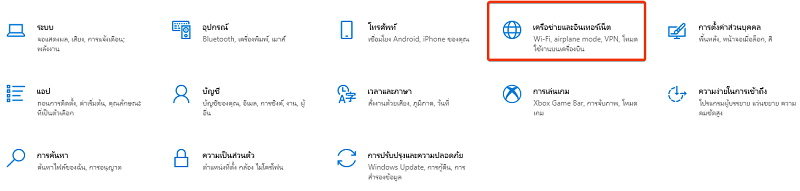
ขั้นตอนที่ 3: หากตรวจสอบแล้วว่า มีการเชื่อมต่ออย่างถูกต้อง ให้ลองเปิดเว็บบราวเซอร์ และไปยังหน้าเว็บไซต์ใดก็ได้ เพื่อให้มั่นใจว่าเครือข่ายสามารถใช้งานได้แล้ว หลังจากนั้นก็สามารถเข้าไลน์ในคอมได้ตามปกตินั่นเอง
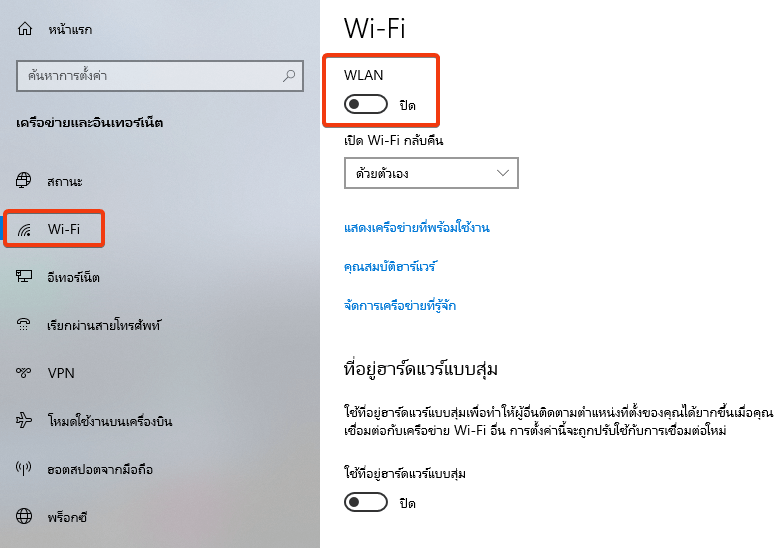
2.4 รีเฟรชคิวอาร์โค้ด
ในกรณีที่ LINE PC เข้าไม่ได้ แม้แต่จะพิมพ์อีเมลและรหัสผ่านถูกต้องก็ตาม ก็มีอีกหนึ่งตัวเลือกนั่นก็คือ เข้าระบบด้วยคิวอาร์โค้ด แต่ในบางครั้งคุณก็ไม่สามารถมองเห็น QR Code หรือบางคนทำการ Scan QR Code ใน LINE แล้ว แต่ยัง LINE PC เข้าไม่ได้ด้วยระบบคิวอาร์โค้ด ดังนั้นมาดูวิธีแก้ปัญหาดังกล่าวพร้อม ๆ กัน
ขั้นตอนที่ 1: เปิดแอปฯ LINE บนระบบคอมพิวเตอร์ของคุณ
ขั้นตอนที่ 2: จะเจอหน้าต่างเข้าสู่ระบบไลน์ และจะมี QR Code ปรากฏอยู่ทางขวามือ
ขั้นตอนที่ 3: นำอุปกรณ์มือถือทำการ Scan QR Code สามารถเข้าสู่ระบบ LINE บน PC ได้
ขั้นตอนที่ 4: หากไม่สามารถเข้าสู่ระบบด้วย QR Code นั้นได้ ใช้เวลารอสักครู่ คิวอาร์โค้ดจะหมดอายุ จากนั้นคุณสามารถ รีเฟรชคิวอาร์โค้ด ทำให้เข้าใช้งานไลน์ในคอมด้วยคิวอาร์โค้ดอันใหม่ได้ทันที
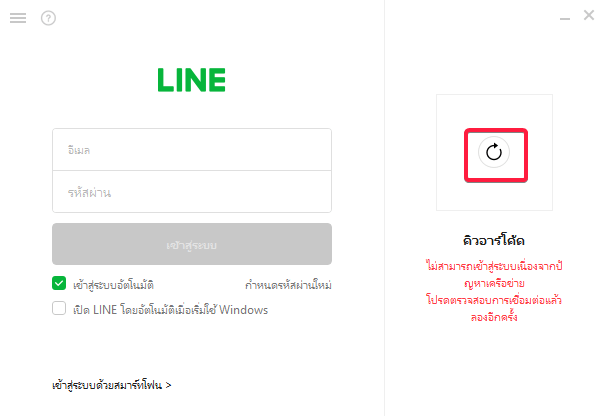
2.5 ถอนการติดตั้ง LINE PC และติดตั้งใหม่
หากตรวจสอบเครือข่ายเรียบร้อยแล้ว แต่ยังเข้า LINE PC ไม่ได้ เราขอแนะนำให้คุณ ถอนการติดตั้ง LINE PC และติดตั้งใหม่อีกครั้ง เพื่อเป็นการทำให้ LINE PC เป็นเวอร์ชันใหม่ล่าสุด และสามารถแก้ปัญหาต่าง ๆ ได้ ดี โดยสามารถทำตามขั้นตอนได้ ดังนี้
ขั้นตอนที่ 1: ไปที่แอปฯ LINE PC หรือค้นหา LINE ในช่อง Search
ขั้นตอนที่ 2: จากนั้นกดคลิกขวาที่แอปฯ LINE และไปที่ตัวเลือก “Open File Location” เพื่อเปิดตำแหน่งที่ตั้งของไฟล์ไลน์
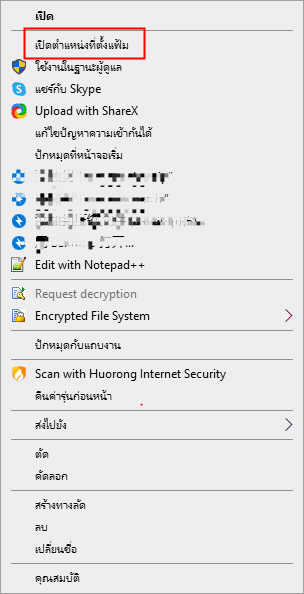
ขั้นตอนที่ 3: ให้ดับเบิลคลิก “LINE Uninstall” ใช้เวลาไม่นาน ถอนการติดตั้งไลน์สำเร็จ
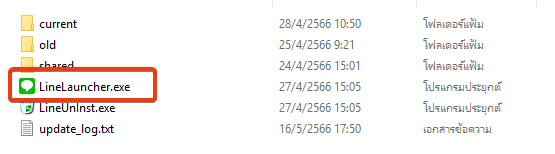
ขั้นตอนที่ 4: หลังจากนั้นให้ไปยังเว็บทางการของ LINE และกดดาวน์โหลด LINE สำหรับ Windows และติดตั้ง LINE ใหม่ สุดท้ายให้คุณเข้าสู่ระบบไลน์อีกครั้ง เป็นอันเสร็จสิ้น
Note:
คุณรู้หรือไม่ว่าไม่เพียงแค่ LINE บน PC เท่านั้น แต่ยังมี LINE บน Chrome ด้วย?
บทความที่เกี่ยวข้อง「การสอนล็อกอิน LINE Chrome และเข้าสู่ระบบ LINE บนเว็บมือถือ (ไม่ต้องติดตั้งโปรแกรม)」
อย่างไรก็ตามสำหรับใครที่เข้าไลน์ในคอมไม่ได้ แม้แต่สแกนคิวอาร์โค้ดแล้วก็ตาม ยังมีอีกหนึ่งทางเลือกนั้นก็คือ LINE for Chrome หรือเข้าไลน์ผ่านเว็บไซต์ได้นั่นเอง ซึ่งคุณสามารถใช้งานได้เหมือนกับแอปฯ LINE PC เลยทีเดียว
ส่วนที่ 3: ถ้าข้อมูลไลน์หายไป สามารถกู้คืนได้ไหม?
ในกรณีที่ข้อมูลแชทของไลน์หายไป สามารถกู้คืนมาได้ โดยใช้เครื่องมือ “Chatsback for LINE” จะช่วยในการกู้คืนข้อมูลได้ โดย iMyFone Chatsback for LINE ถือเป็นเครื่องมือที่พัฒนาขึ้น เพื่อช่วยในการกู้คืนข้อมูลแชทที่เผลอลบหรือหายไป จากแอปพลิเคชันไลน์บนอุปกรณ์ Android/iOS อีกทั้งหากคุณไม่ได้สำรองข้อมูล ก็ใช้เครื่องมือช่วยกู้คืนข้อมูลที่ไม่ได้สำรองได้ แต่อาจได้ข้อมูลกลับมาไม่ครบ 100%
แนะนำฟังก์ชันหลักของ iMyFone Chatsback for LINE:
- กู้คืนข้อมูลใน LINE จากอุปกรณ์ Android/iOS ได้โดยตรง ไม่ว่าจะเป็นข้อความแชท ประวัติข้อความแชท ไฟล์แนบ และรูปภาพ วิดีโอต่าง ๆ
- ส่งออกไฟล์ LINE ไปยัง PC ได้ โดยเลือกรูปแบบไฟล์ได้ เช่น HTML/PDF/Excel/CSV
- หากไม่สำรองข้อมูลก่อน มีโอกาสดึงข้อมูลกลับมาได้
- ดูตัวอย่างไฟล์จากการกู้คืนข้อมูล ก่อนดำเนินการขั้นตอนสุดท้าย
ขั้นตอนที่ 1: ดาวน์โหลดและติดตั้ง Chatsback for LINE ลงบน PC และเลือกโหมด “กู้คืนข้อมูล LINE จากที่เก็บข้อมูลอุปกรณ์” พร้อมทั้งเชื่อมต่ออุปกรณ์มือถือ Android/iOS และคลิก “เริ่ม”
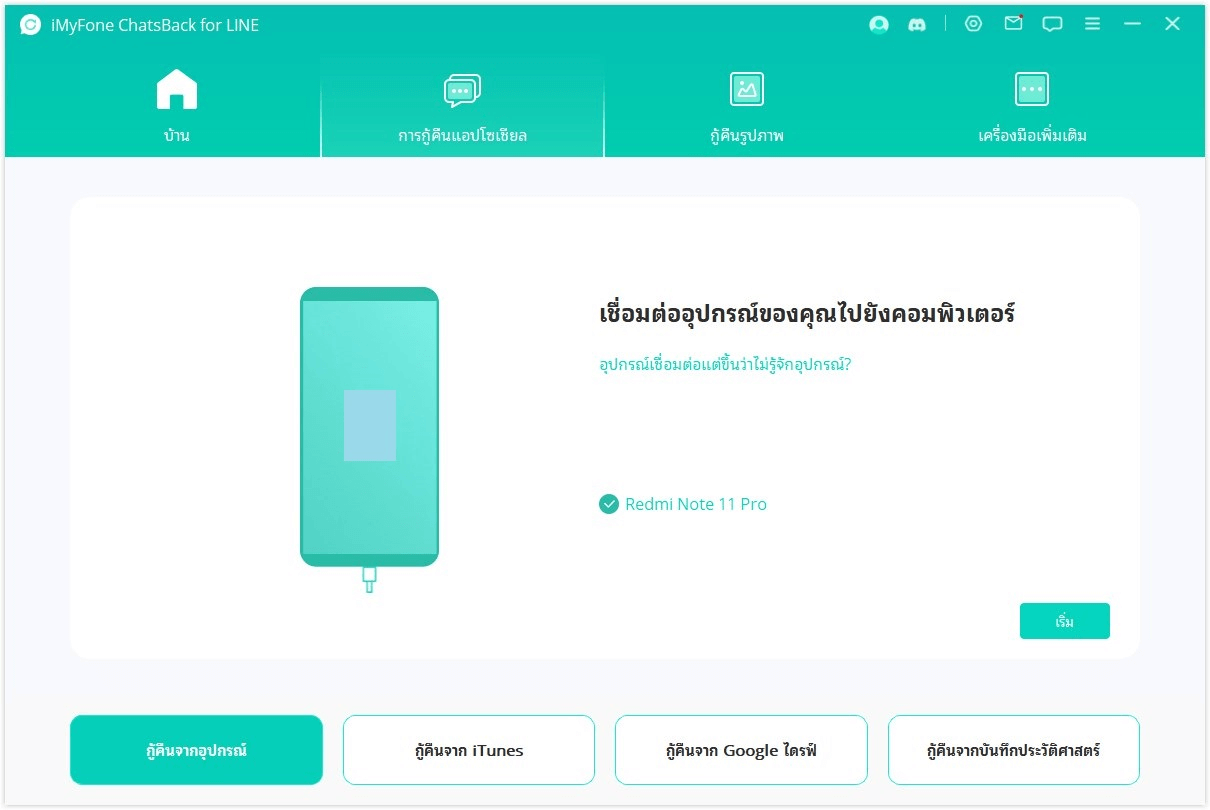
ขั้นตอนที่ 2: เครื่องมือจะทำการค้นหาไฟล์ที่เคยถูกลบ หรือสูญหายไป หลังจากสแกนเสร็จแล้ว จะแสดงตัวอย่างไฟล์ทั้งหมด
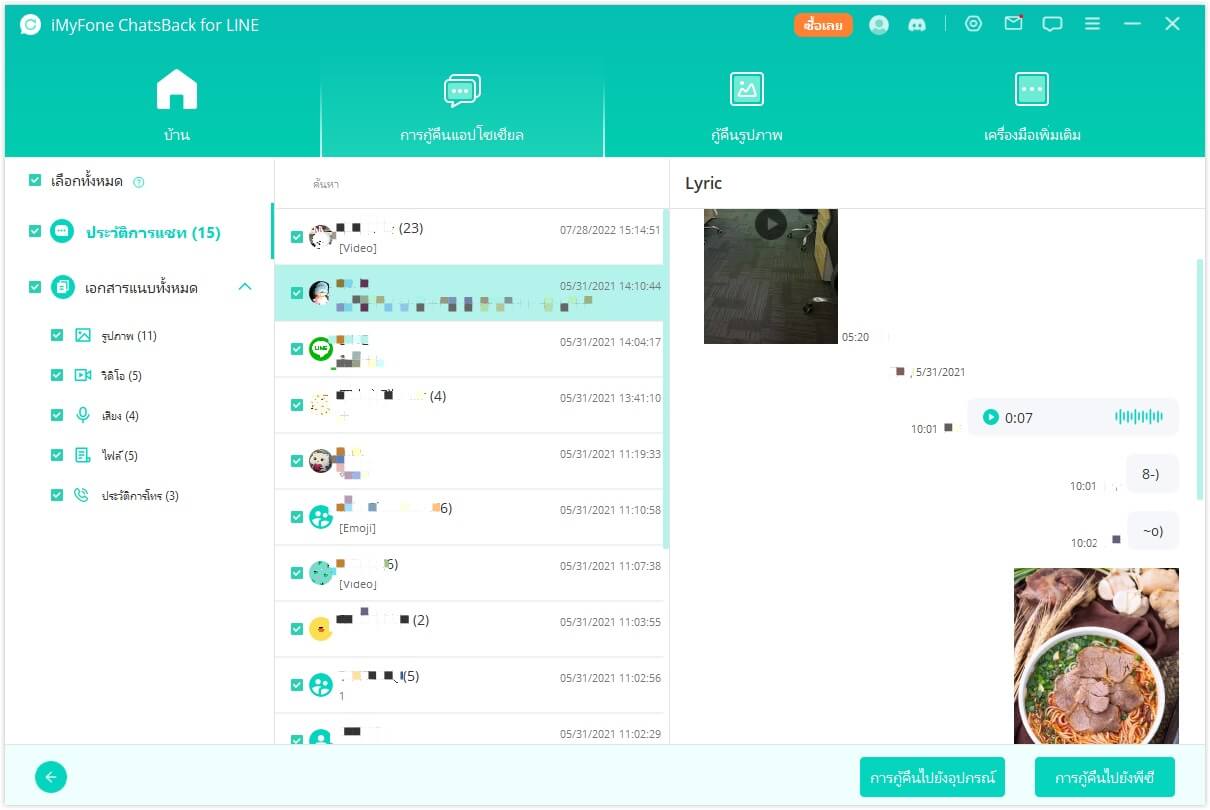
ขั้นตอนที่ 3: ให้คุณเลือกประเภทไฟล์ หรือข้อมูลที่จะกู้คืนได้ตามที่ต้องการ และเลือกได้ว่าจะ “กู้คืนไปยังอุปกรณ์” หรือ “กู้คืนไปยัง PC” เป็นอันเสร็จสิ้นในการกู้คืนข้อมูล LINE ให้กลับมา
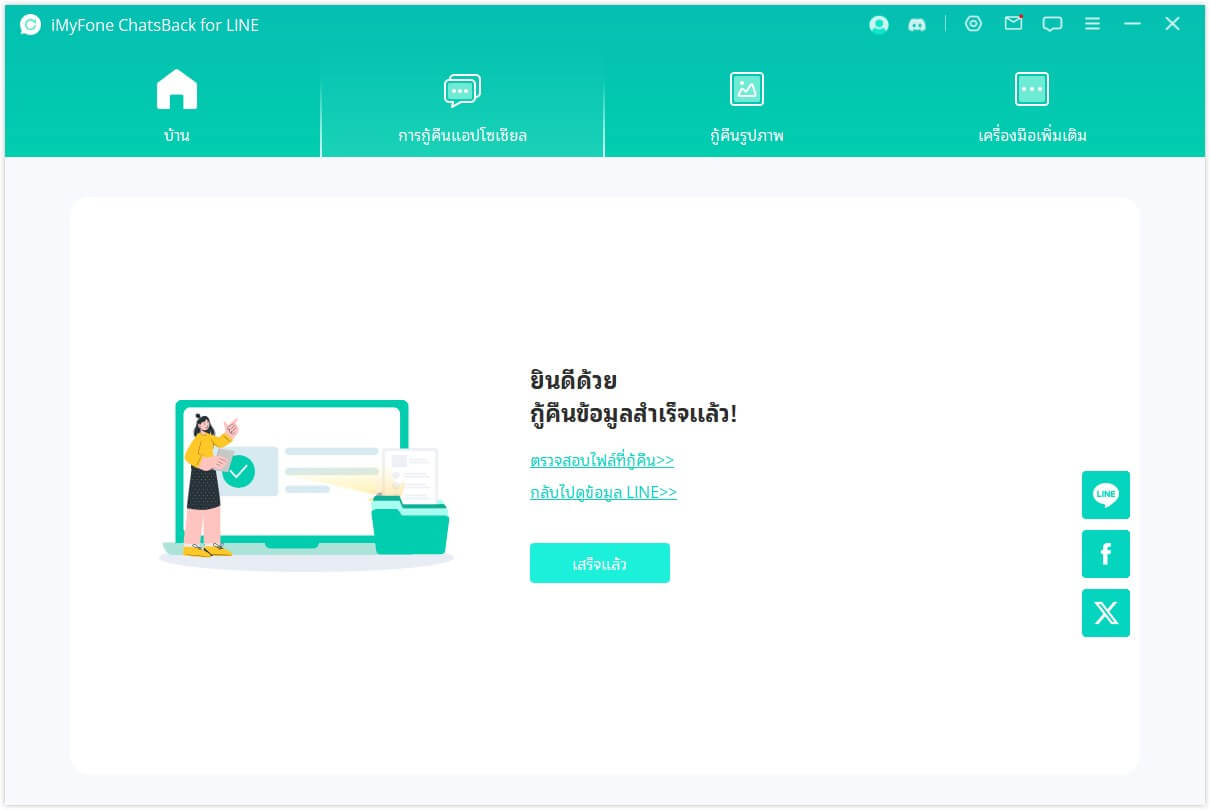
ส่วนที่ 4: คำถามที่พบบ่อยเกี่ยวกับ LINE pc เข้าไม่ได้
1 ขณะเข้าไลน์ในคอม มีหน้าจอการยืนยันตัวตน (รหัสยืนยันตัวตน) ปรากฏขึ้นมา
สำหรับหน้าจอการยืนยันตน จะแสดงขึ้นมาก็ต่อเมื่อคุณได้เข้าสู่ระบบ LINE บน PC โดยคุณจำเป็นต้องกรอกรหัสยืนยันตนจาก LINE บนสมาร์ทโฟน ซึ่งคุณสามารถเปิดแอปฯ LINE บนมือถือ และนำรหัสใน LINE มากรอกใน LINE PC เพียงเท่านี้ก็สามารถแก้ปัญหา LINE pc เข้าไม่ได้แล้ว
2 เมื่อเข้าสู่ระบบ LINE บน PC ได้ แต่กลับ Logout เอง โดยไม่ทราบสาเหตุจะทำอย่างไร?
หลังจากคุณแก้ปัญหา LINE pc เข้าไม่ได้ แต่ไลน์กลับออกจากระบบเอง คุณอาจตรวจสอบสาเหตุได้ ดังนี้
- ไม่ได้ดำเนินการใด ๆ บน LINE PC เป็นระยะเวลาหนึ่ง จะทำให้ถูกตัดการใช้งาน
- เปลี่ยนอีเมลแอดเดรสหรือรหัสผ่านสำหรับใช้ล็อกอินที่ LINE บนสมาร์ทโฟน
- อาจจะล็อคอิน LINE บัญชีเดียวกันจากคอมพิวเตอร์เครื่องอื่น
- ถูกตัดการเชื่อมต่ออินเทอร์เน็ต
บทสรุป
เข้าไลน์ในคอมไม่ได้มักจะเกิดจากปัญหาเครือข่าย และเวอร์ชันของ LINE ที่เก่าจนเกินไป ดังนั้นคุณควรตรวจสอบเครือข่ายให้พร้อม และอัปเดตไลน์ให้ใหม่อยู่เสมอ เพื่อช่วยแก้ปัญหา นอกจากนี้ยังรวมถึงวิธีเข้า LINE PC ไม่ได้ด้วยคิวอาร์โค้ด เพียงคุณทำการรีเฟรชคิวอาร์โค้ด ก็สามารถทำการสแกนเข้าใช้งานบนมือถือได้ทันที แต่อย่างไรก็ตาม เมื่อคุณเห็นว่าข้อมูลในไลน์หายไป เราขอแนะนำให้ใช้เครื่องมือ “iMyFone Chatsback for LINE” นำไปใช้งานได้ทั้งในกรณีที่สำรองข้อมูล ช่วยให้คุณกู้คืนข้อมูลกลับมาได้อย่างปลอดภัย และกรณีไม่สำรองข้อมูล มั่นใจได้เลยว่าคุณยังคงมีโอกาสในการกู้คืนข้อมูลกลับมาได้ ไม่มีผิดหวังแน่นอน

